Neste artigo, vou mostrar como usar o comando SCP para copiar arquivos com segurança de seu computador para e de um servidor remoto Linux. Então vamos começar.
Instalação de programas de servidor e cliente SSH no servidor remoto:
Se você quiser usar o SCP para copiar arquivos de e para um servidor remoto, o software do servidor SSH deve ser instalado no servidor remoto e o comando scp também deve estar disponível.
No Linux, você pode instalar facilmente o servidor OpenSSH e o pacote do cliente OpenSSH (que contém o comando scp) do repositório oficial de pacotes da distribuição Linux desejada. Vou cobrir alguns dos mais comuns neste artigo.
CentOS 7 / RHEL 7:
No CentOS 7 ou RHEL 7, você pode instalar o servidor OpenSSH e os pacotes do cliente OpenSSH usando o gerenciador de pacotes YUM da seguinte maneira:
$ sudo yum install -y openssh-clients opensshUbuntu / Debian:
No Ubuntu, Debian ou qualquer distribuição Linux baseada em Debian, você pode instalar o servidor OpenSSH e os pacotes de cliente OpenSSH usando o gerenciador de pacotes APT da seguinte maneira:
$ sudo apt install -y openssh-client openssh-serverArch Linux:
No Arch Linux, você pode executar os seguintes comandos para instalar o servidor OpenSSH e os pacotes do cliente OpenSSH usando o gerenciador de pacotes Pacman.
$ sudo pacman -Sy$ sudo pacman -S openssh
Instalando o scp no cliente:
Para usar o scp para copiar arquivos do seu computador para o servidor remoto ou copiar arquivos do servidor remoto para o seu computador, você deve ter o programa scp disponível em ambos os locais (computador e servidor remoto).
No Linux, você pode instalar facilmente o pacote do cliente OpenSSH a partir do repositório oficial de pacotes de sua distribuição Linux desejada.
CentOS 7 / RHEL 7:
No CentOS 7 ou RHEL 7, você pode instalar o pacote do cliente OpenSSH usando o gerenciador de pacotes YUM da seguinte maneira:
$ sudo yum install -y openssh-clientsUbuntu / Debian:
No Ubuntu, Debian ou qualquer distribuição Linux baseada em Debian, você pode instalar o pacote do cliente OpenSSH usando o gerenciador de pacotes APT da seguinte maneira:
$ sudo apt install -y openssh-clientArch Linux:
No Arch Linux, você pode executar os seguintes comandos para instalar o pacote do cliente OpenSSH usando o gerenciador de pacotes Pacman.
$ sudo pacman -Sy$ sudo pacman -S openssh
Usando SCP:
Para copiar arquivos usando SCP, você precisa saber o endereço IP do nome de domínio do seu servidor.
Para encontrar o endereço IP do seu servidor, execute o seguinte comando no servidor:
$ ip aComo você pode ver, o endereço IP do meu servidor é 192.168.21.131. Será diferente para você. Portanto, certifique-se de substituí-lo pelo seu a partir de agora.
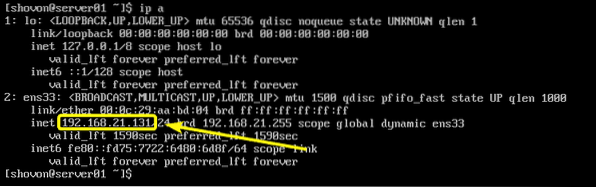
Se você quiser usar o nome DNS, deve ser capaz de encontrá-lo no painel de administração do seu provedor de VPS.
O formato do comando scp é:
$ scp [options (opcional)] destino de origemSe você deseja copiar arquivos do seu computador para o servidor remoto, o destino estará no formato nome do usuário@nome de anfitrião/Endereço de IP:remote_directory
Se você deseja copiar arquivos do seu servidor remoto para o seu computador, então o fonte estará no formato nome do usuário@nome de anfitrião/Endereço de IP:remote_path
Aqui, nome do usuário é o usuário que você está logando no servidor remoto como.
nome de anfitrião ou Endereço de IP é o nome DNS ou endereço IP do seu servidor remoto.
remote_path é o diretório ou arquivo no servidor remoto que você deseja copiar para o seu computador ou o diretório no servidor remoto onde você deseja copiar um arquivo ou diretório do seu computador.
Alguns exemplos tornarão isso claro.
Digamos que você deseja copiar rancheros.iso arquivo do diretório de trabalho atual do seu computador para o diretório HOME do usuário com o qual você fez login no seu servidor remoto. Para fazer isso, execute scp da seguinte maneira:
$ scp rancheros.iso> shovon @ 192.168.21.131: ~NOTA: Aqui, ~ representa o diretório HOME.

Se você estiver se conectando ao servidor remoto pela primeira vez, deverá ver a seguinte mensagem. Agora, digite sim e então pressione

Agora, digite a senha do usuário com o qual você faz o login e pressione
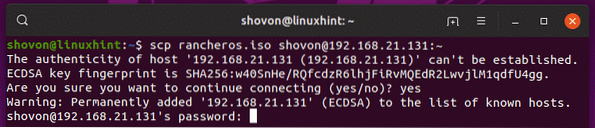
O arquivo é copiado para o servidor remoto.
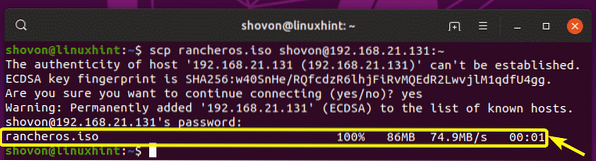
Como você pode ver, o arquivo está lá.

Para copiar um diretório (digamos configs /) de seu computador para o servidor remoto, execute o seguinte comando:
$ scp -r configs / shovon @ 192.168.21.131: ~
Agora, digite a senha e pressione
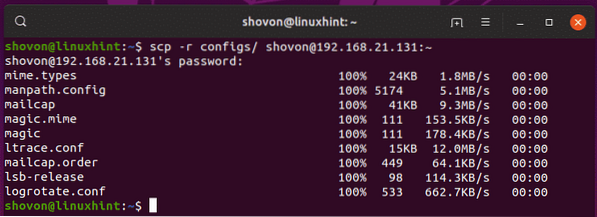
Da mesma forma, você pode copiar um arquivo (digamos / etc / fstab) do seu servidor remoto para o do seu computador ~ / Downloads diretório da seguinte forma:
$ scp shovon @ 192.168.21.131: / etc / fstab ~ / Downloads
O arquivo é copiado para o seu computador como você pode ver.

Para copiar um diretório (digamos ~ / imagens) do seu servidor remoto para o diretório HOME do seu computador, execute o scp da seguinte forma:
$ scp -r shovon @ 192.168.21.131: ~ / imagens ~
Como você pode ver, o diretório incluindo o conteúdo do diretório é copiado para o diretório inicial do meu computador.
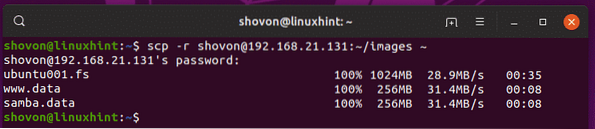
Então, é assim que você usa o SCP para copiar arquivos de ou para seu diretório remoto. Obrigado por ler este artigo.
 Phenquestions
Phenquestions

